Πώς να χρησιμοποιήσετε τις προηγμένες λειτουργίες αναζήτησης Google για καλύτερα αποτελέσματα αναζήτησης
Αν κάνετε πολλά Googling, μπορεί να βρεθείτε αντιμέτωποι με ορισμένους περιορισμούς της μηχανής αναζήτησης. Όπως παντοδύναμος όσο μπορεί, μερικές φορές δεν κάνει αρκετά αυτό που ελπίζεις. Ευτυχώς, μπορείτε να χρησιμοποιήσετε αυτές τις προηγμένες λειτουργίες αναζήτησης για να είστε λίγο πιο άμεσος με την Google.
Χρησιμοποιώντας την Σύνθετη αναζήτηση

Εκτός από τη φυσιολογική διεπαφή αναζήτησης google.com, η Google προσφέρει επίσης ένα ελαφρώς κρυφό εργαλείο προηγμένης αναζήτησης. Εδώ μπορείτε να εισαγάγετε μια μεγάλη ποικιλία υπερ-ειδικών όρων αναζήτησης ή να περιορίσετε τις αναζητήσεις βάσει χαρακτηριστικών που δεν είναι διαθέσιμα μέσω της κανονικής διεπαφής αναζήτησης. Αυτό κάνει λίγο πιο εύκολη την αναζήτηση τύπου Boolean και σας δίνει επίσης μια πιο άμεση διασύνδεση, αν ξεχάσετε τις αμυχές της γραμμής αναζήτησης Google.
Αλλά τι είναι καλό για; Ακολουθούν μερικές πιθανές περιπτώσεις χρήσης για να σας δώσουμε μια ιδέα για το πόσο ισχυρή είναι η προηγμένη αναζήτηση της Google.
Παρόλο που μπορείτε να ολοκληρώσετε σχεδόν όλες αυτές τις αναζητήσεις μέσω της γραμμής αναζήτησης και των συνοδευτικών επιλογών, χρησιμοποιώντας τη σύνθετη αναζήτηση, είναι λίγο πιο εύκολο όταν το Google-fu σας είναι σκουριασμένο.
Βρείτε ακαδημαϊκά αποτελέσματα γρήγορα
Είναι εκπληκτικό ότι σχεδόν όλες οι γνώσεις του κόσμου είναι προσβάσιμες μέσω ενός ενιαίου ιστότοπου. Ωστόσο, μπορεί επίσης να είναι απογοητευτικό όταν πρέπει να εξετάσετε όλες τις γνώσεις του κόσμου για να βρείτε αυτό που ψάχνετε. Για να μειώσετε τα αποτελέσματά σας, μπορείτε να χρησιμοποιήσετε τη σύνθετη αναζήτηση της Google για να μεταφέρετε τη δική σας έκδοση του Google Scholar.
Για παράδειγμα, πρόκειται να αναζητήσω ακαδημαϊκά άρθρα για τα μπουκάλια Klein, την αγαπημένη μου μη προσανατολισμένη επιφάνεια.
Πρώτα, θα πληκτρολογήσω τον όρο αναζήτησης μου. Έχω χρησιμοποιήσει το πεδίο για "αυτήν την ακριβή λέξη ή φράση" για να φιλτράρει τα αποτελέσματα που περιλαμβάνουν μόνο μία από τις δύο λέξεις.

Ας περιορίσουμε τα αποτελέσματα στα αγγλικά, αφού είμαι μονογλωσσικός.

Θέλω μόνο ακαδημαϊκά άρθρα, οπότε θα περιορίσω τον τομέα μου στο ".edu".

Περιορίζοντας την αναζήτησή μας στους τίτλους των σελίδων, θα διατηρήσουμε την πισίνα μας μικρή, συμπεριλαμβανομένων μόνο των αποτελεσμάτων για ακαδημαϊκά έγγραφα που έχουν στην πραγματικότητα τις λέξεις "Klein μπουκάλι" στον τίτλο.

Τέλος, ας περιορίσουμε την αναζήτησή μας σε PDF, καθώς η μεγαλύτερη ακαδημαϊκή έρευνα προσβάσιμη στο κοινό δημοσιεύεται μέσω PDF.

Τέλος, θα κάνω κλικ στην επιλογή "Σύνθετη αναζήτηση" για να υποβάλω την αναζήτησή μου. Η αναζήτηση επιστρέφει έναν αριθμό εξαιρετικών πόρων που μπορώ να διερευνήσω.

Αναζήτηση εικόνων ανά μέγεθος, περιεχόμενο και δικαιώματα χρήσης
Εκτός από την προηγμένη αναζήτηση Google που ανιχνεύει το Internet με βάση το κείμενο, η Google παρέχει το ίδιο σύνολο προηγμένων εργαλείων αναζήτησης για αναζητήσεις που αφορούν συγκεκριμένες εικόνες. Έχουν προσθέσει επίσης μερικές χρήσιμες παραμέτρους για την εικόνα που θα εξετάσουμε παρακάτω.
Για παράδειγμα, ας πούμε ότι ψάχνω για εικόνες που να απεικονίζουν μια δημοσίευση στο blog. Για την υποθετική μου θέση, προσπαθώ να βρω μια φωτογραφία ενός υπολογιστή ή tablet που δεν είναι Mac.

Ξέρω ότι θέλω μια εικόνα πλήρους χρώματος, γι 'αυτό θα το επιλέξω.

Χρειάζομαι επίσης κάτι που είναι λογικά μεγάλο, γι 'αυτό θα θέσω το μέγεθος σε τουλάχιστον 640 × 480.

Χρησιμοποιώντας ένα JPG θα κάνει τη ζωή μου λίγο πιο εύκολη, γι 'αυτό θα φιλτράρω και αυτό.

Δεν θέλω μόνο οποιοδήποτε JPG αν και, θέλω μια φωτογραφία συγκεκριμένα.

Χρειάζομαι επίσης περιεχόμενο που μου επιτρέπεται να χρησιμοποιήσω νόμιμα.

Μόλις ορίσω όλες τις παραμέτρους μου, θα κάνω κλικ στην επιλογή Σύνθετη αναζήτηση για να υποβάλετε την αναζήτησή μου.
Όπως μπορείτε να δείτε, δεν είναι τέλειο, αλλά αυτό είναι το λάθος των ανθρώπων με λέξεις-κλειδιά τις εικόνες τους και όχι το Google. Μπορείτε να δείτε ένα αποτέλεσμα που είναι προφανώς ένα Mac στην πρώτη γραμμή.

Ευτυχώς, η περιορισμένη μου αναζήτηση μου έδωσε την τέλεια εικόνα μέσα στα πρώτα αποτελέσματα.

Αναζητήστε Video Tutorials
Ενώ γνωρίζω μια καλή συμφωνία για τους υπολογιστές, το λογισμικό μετά την παραγωγή της Adobe After Effects μου έδωσε πάντα ένα δύσκολο χρόνο. Δυστυχώς, η εγγενής αναζήτηση του YouTube δεν είναι πολύ χρήσιμη για την εύρεση του τύπου βίντεο φροντιστηρίου που θέλω. Για να το πετύχω, θα χρησιμοποιήσω το προηγμένο εργαλείο αναζήτησης βίντεο της Google.
Ψάχνω για ένα διδακτικό πρόγραμμα After Effects που θα με διδάξει πώς να πληκτρολογήσω φόντο σε μια πράσινη οθόνη. Δεν θέλω να δω κάποια σχόλια και θέλω να ψάξω για τις πολλές λέξεις που οι άνθρωποι χρησιμοποιούν για "πώς να" online. Όπως μπορείτε να δείτε, έχω βάλει "πώς να" σε εισαγωγικά για να αντιμετωπίσουμε τη φράση ως ενιαίο όρο αναζήτησης.

Ενώ τα πιο δημοφιλή βίντεο του YouTube είναι στα αγγλικά, θα το ορίσω ούτως ή άλλως.

Δεν θέλω κάτι πολύ μικρό ή πολύ μεγάλο, γι 'αυτό θα επιλέξω ένα μεσαίο μήκος.

Δεδομένου ότι έχω την πιο πρόσφατη έκδοση των After Effects, δεν θέλω ένα βίντεο πολύ παλιό.

Τα περισσότερα από τα αποτελέσματα θα είναι από το YouTube ούτως ή άλλως, αλλά μας επιτρέπει να περιορίσουμε την αναζήτησή μας για να αποφύγουμε τυχόν απομεινάρια.

Τώρα που έχω εισάγει όλες τις παραμέτρους μου, θα κάνω κλικ στην επιλογή Σύνθετη αναζήτηση για να υποβάλετε το ερώτημά μου.
Και έχω έρθει με μια μεγάλη λίστα των βίντεο που θα (ελπίζω) θα με βοηθήσει να πάρει την πράσινη οθόνη μου λειτουργεί σωστά.

συμπέρασμα
Είτε αναζητάτε κείμενο, εικόνες ή βίντεο, τα προηγμένα εργαλεία αναζήτησης της Google μπορούν να σας βοηθήσουν να βρείτε αυτό που ψάχνετε πιο γρήγορα.




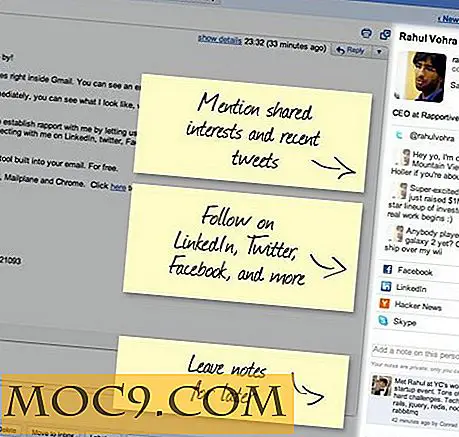

![Αποκτήστε το Master of Data με αυτή την δέσμη βασικών δεδομένων Mastery [MTE Deals]](http://moc9.com/img/mtedeals-120315-projects-mongodb.jpg)
